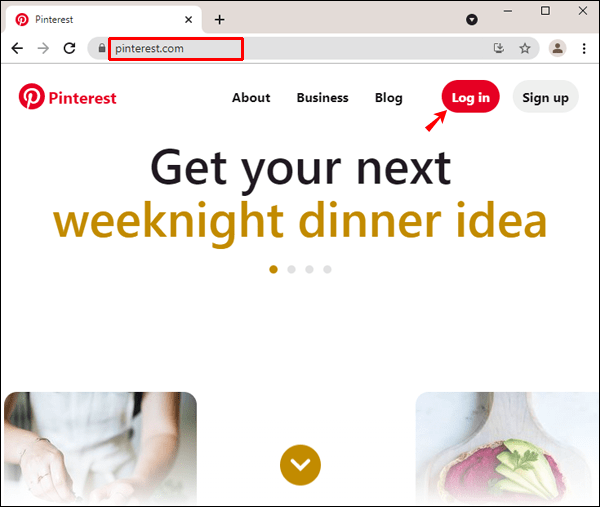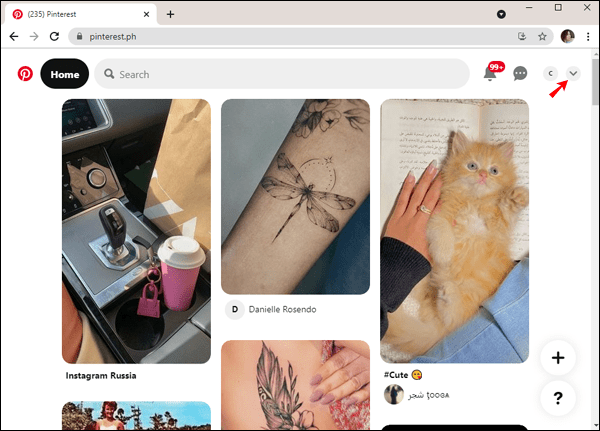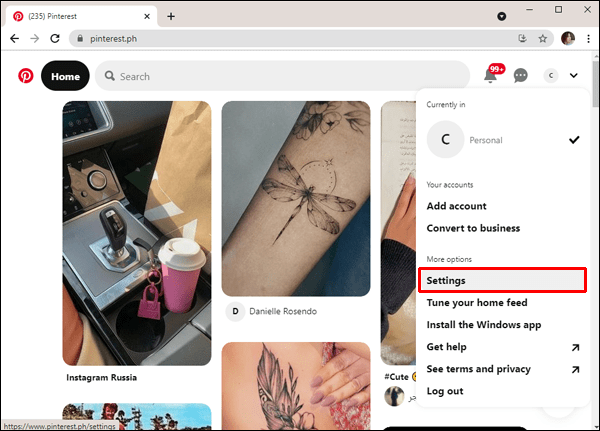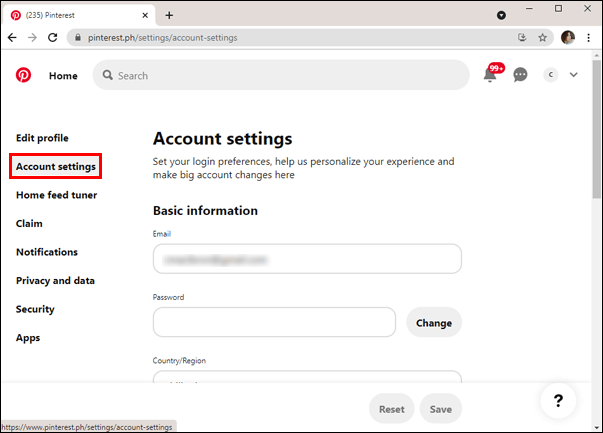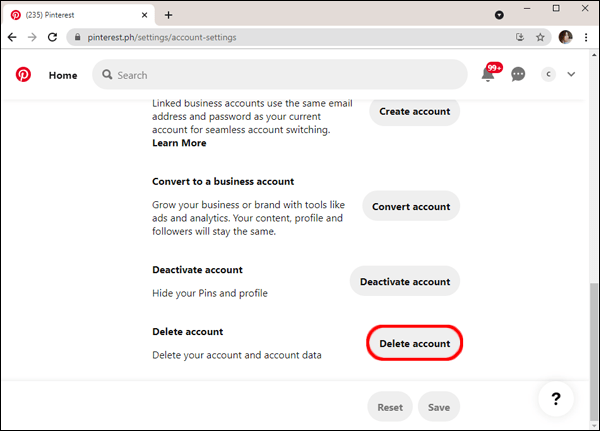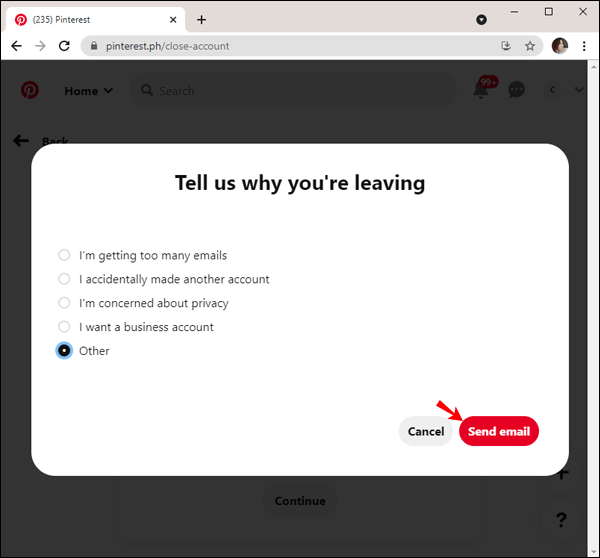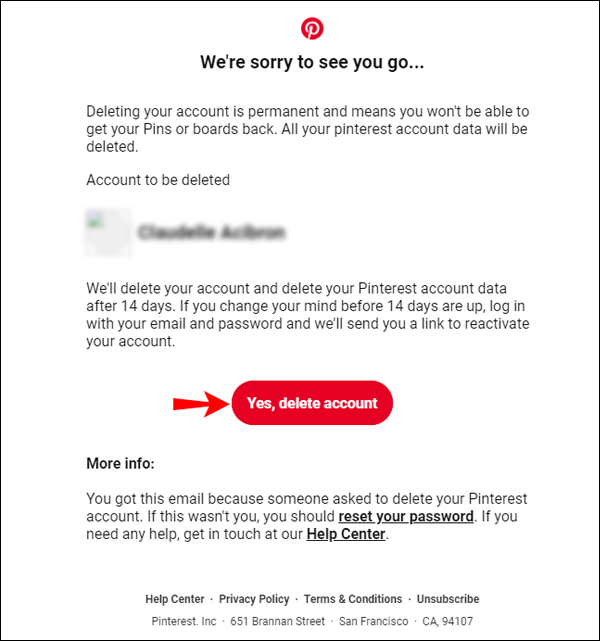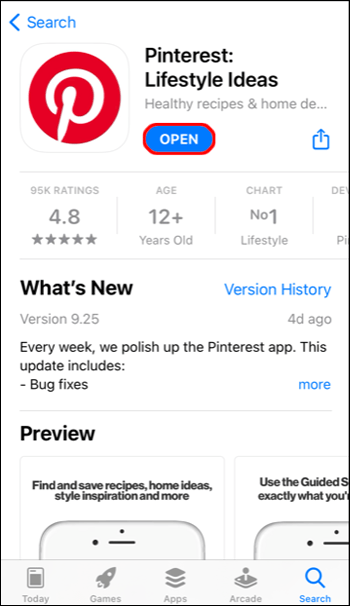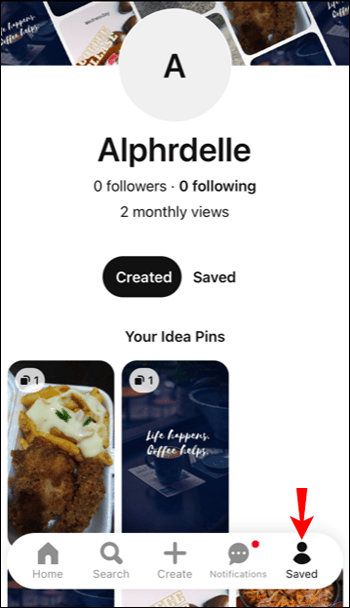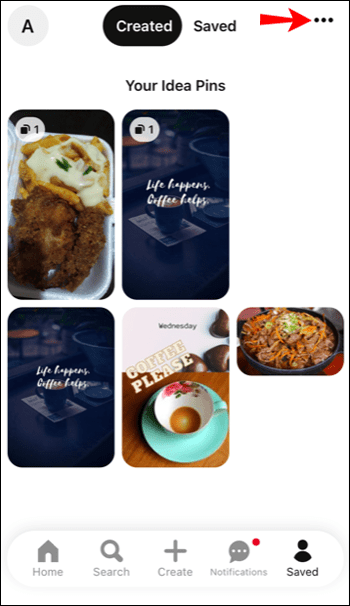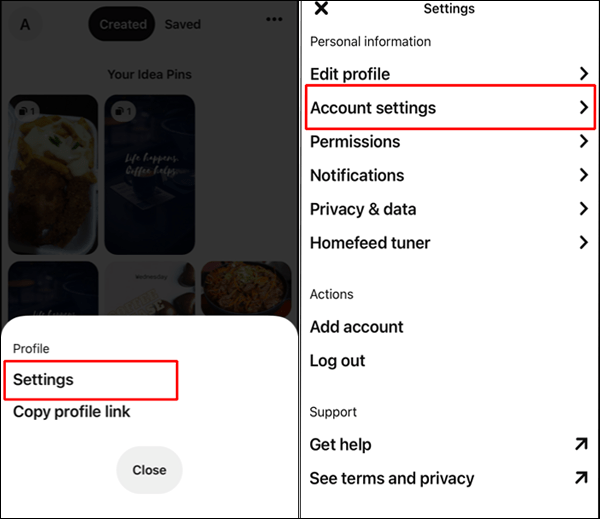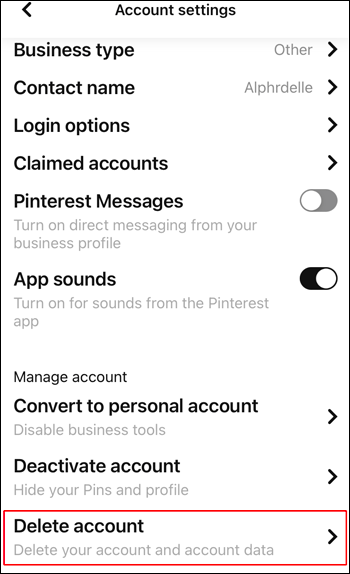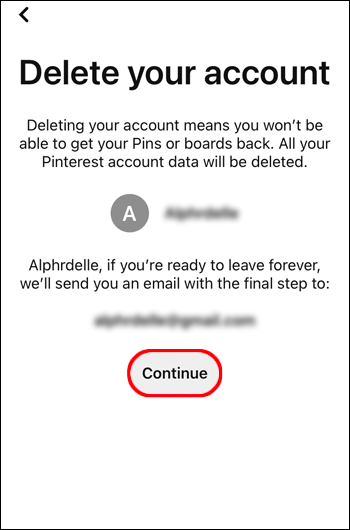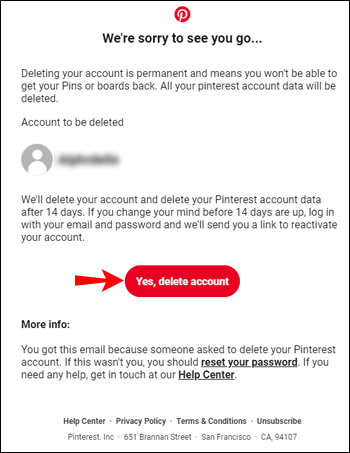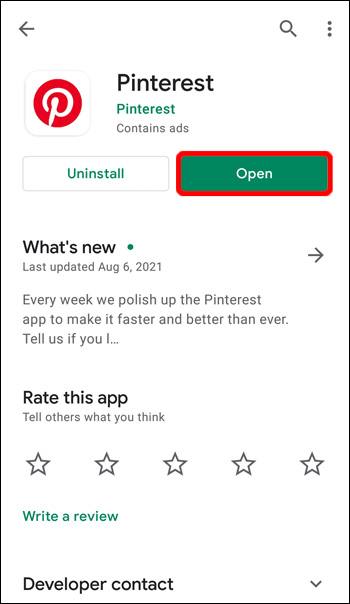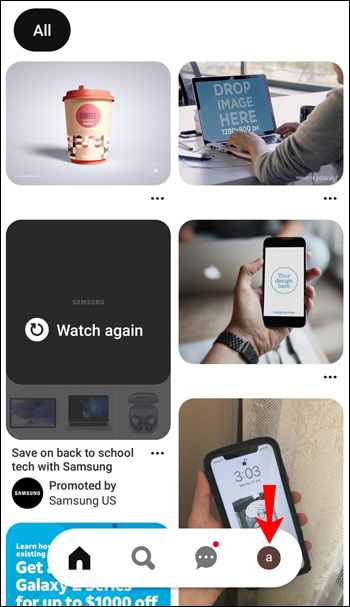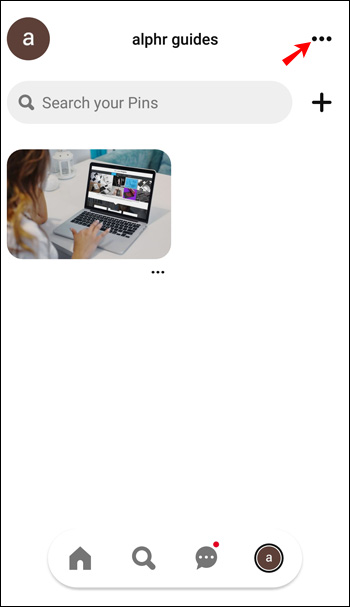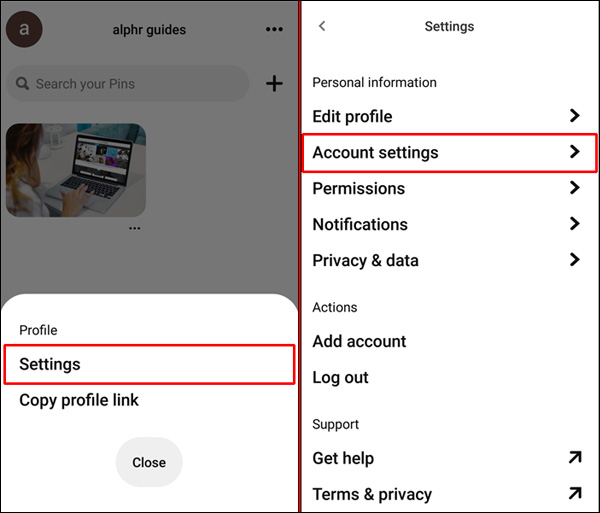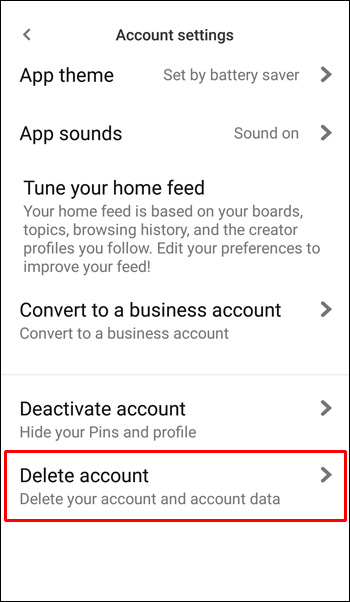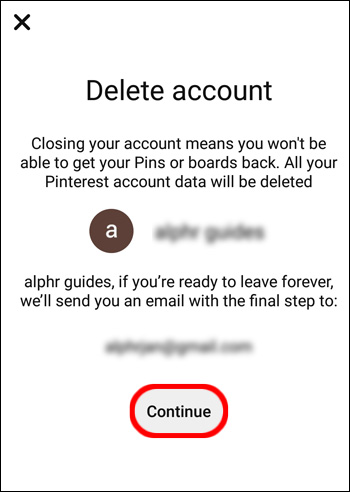Wenn Sie sich die perfekte Dekoration für Ihr zukünftiges Zuhause vorstellen möchten, ist Pinterest der ideale Ausgangspunkt. Sie können endlose Moodboards mit Einrichtungsideen erstellen und für jeden Anlass das passende Zitat finden. Aber diese visuelle Entdeckungsmaschine kann manchmal auch überwältigend sein.
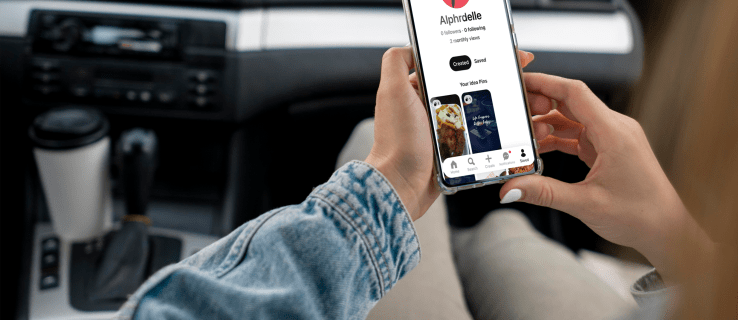
Nach einiger Zeit mag es jedoch sein, dass einige Leute nicht mehr gerne durch unzählige kuratierte Bilder stöbern und sie nicht mehr verwenden möchten. Glücklicherweise haben Sie die Möglichkeit, Ihr Pinterest-Konto dauerhaft zu löschen.
Der Vorgang ist unkompliziert und Sie können ihn von fast jedem Gerät aus problemlos ausführen. In diesem Artikel führen wir Sie durch den Prozess der endgültigen Schließung Ihres Pinterest-Kontos.
So löschen Sie Ihr Pinterest-Konto dauerhaft von einem PC
Viele Leute ziehen es vor, Pinterest zu durchsuchen und ihre Auswahl auf ihren Computern anzuheften. Sie erhalten einen besseren Überblick über die Artikel im Homefeed und können die Boards mit wenigen Klicks verwalten.
Wenn dies Ihre bevorzugte Browsermethode war, möchten Sie das Konto wahrscheinlich löschen. Befolgen Sie diese Schritte, um das Pinterest-Konto dauerhaft zu schließen:
- Gehen Sie mit Ihrem Browser zu Pinterest und melden Sie sich bei Ihrem Konto an.
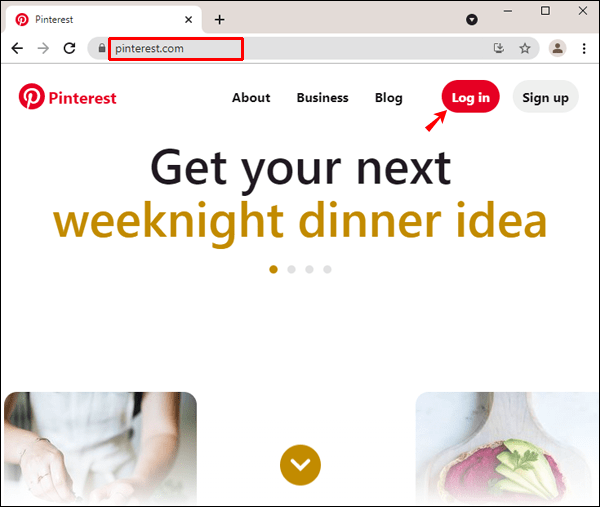
- Klicken Sie auf den Abwärtspfeil neben Ihrem Profilbild in der oberen rechten Ecke des Browsers.
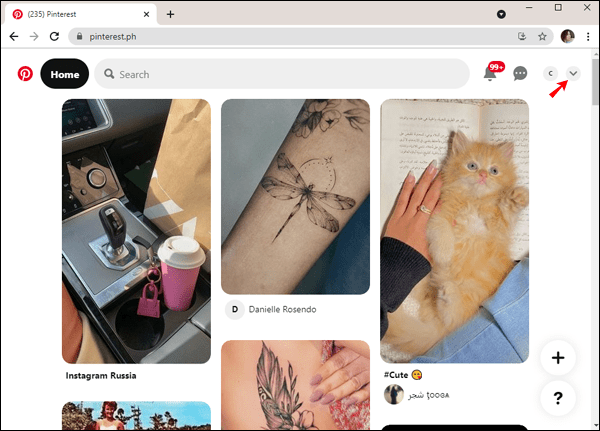
- Wählen Sie im Dropdown-Menü unter „Weitere Optionen“ die Option „Einstellungen“ aus.
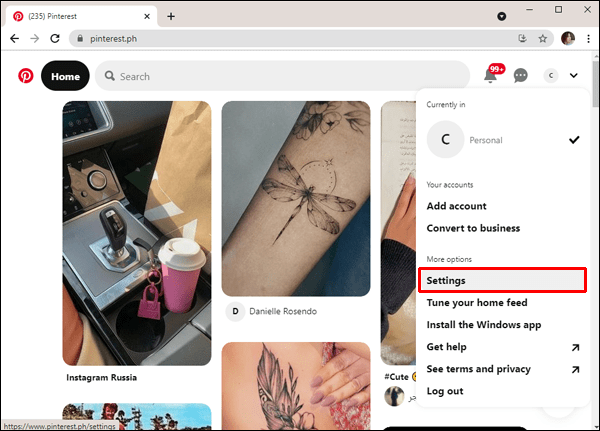
- Klicken Sie nun in der Liste der Optionen auf der linken Seite des Fensters auf "Kontoeinstellungen".
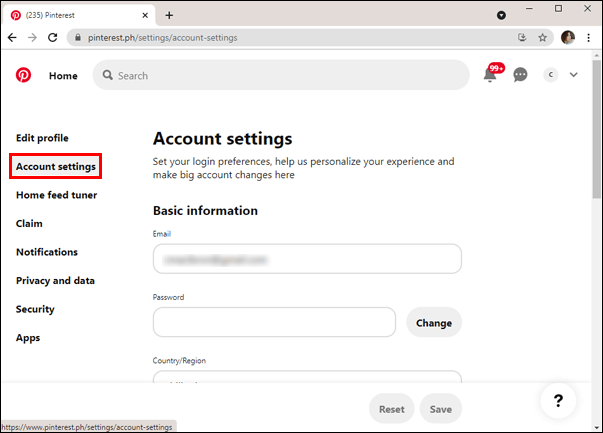
- Scrollen Sie zum unteren Bildschirmrand und klicken Sie auf die Option „Konto löschen“.
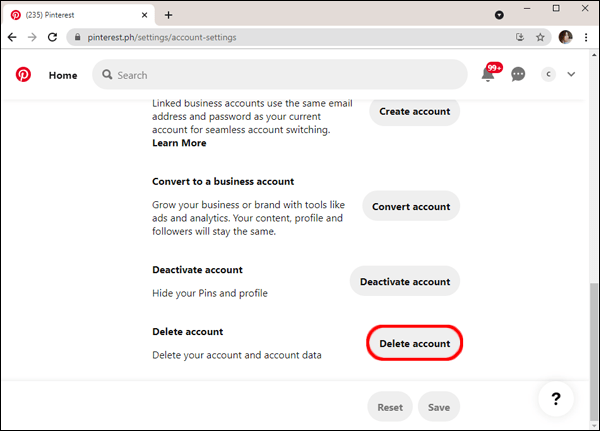
- Es öffnet sich ein Fenster, in dem Sie nach einem Grund für Ihre Entscheidung gefragt werden. Wählen Sie die für Sie zutreffende Option und klicken Sie dann auf „E-Mail senden“.
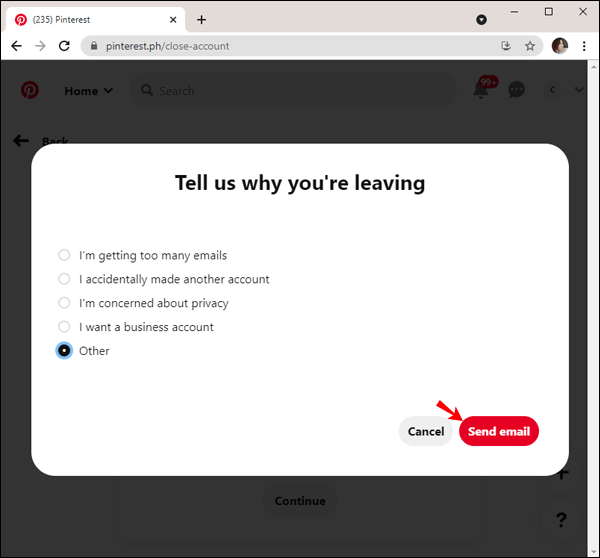
- Sie erhalten eine E-Mail von Pinterest, um Ihre Entscheidung zum Löschen Ihres Kontos zu bestätigen. Klicken Sie in der Nachricht auf die Schaltfläche „Ja, Konto löschen“.
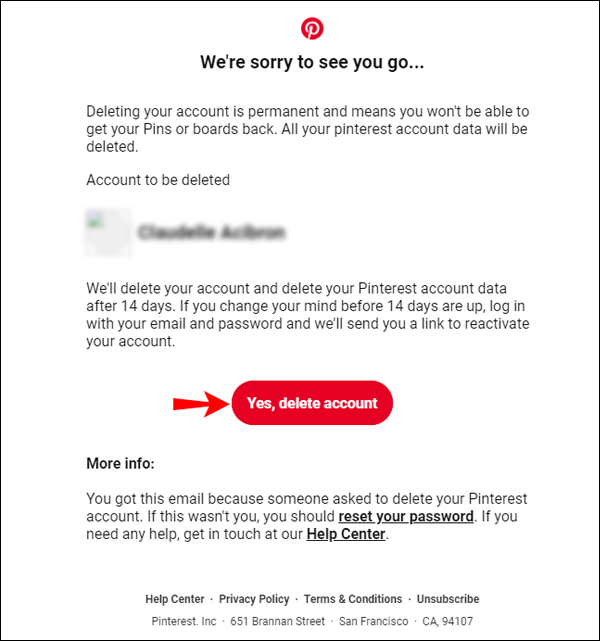
Durch diese Aktion werden Ihr Pinterest-Konto sowie die mit dem Konto verknüpften Daten sofort entfernt.
So löschen Sie ein Pinterest-Konto dauerhaft von einem iPhone
Wenn Sie ein iPhone-Benutzer sind und Pinterest satt haben, können Sie die App jederzeit deinstallieren. Wenn Sie jedoch andere Gründe haben und das Konto vollständig löschen möchten, können Sie dies mit Ihrem iPhone folgendermaßen tun:
- Starten Sie die Pinterest-App auf Ihrem iPhone und melden Sie sich bei Ihrem Konto an.
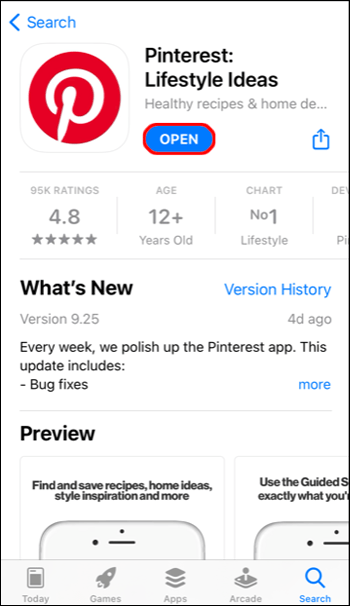
- Tippen Sie unten auf dem Bildschirm auf Ihr Profilbild.
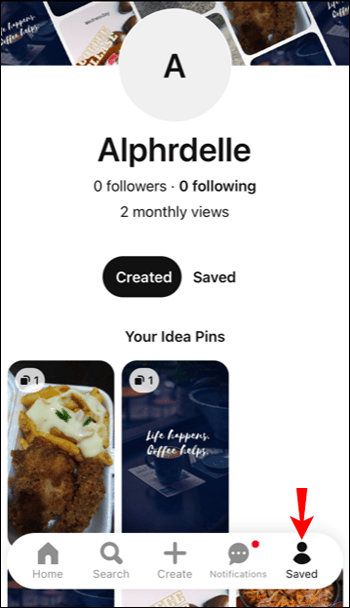
- Tippen Sie nun auf die drei horizontalen Punkte in der oberen rechten Ecke des Bildschirms.
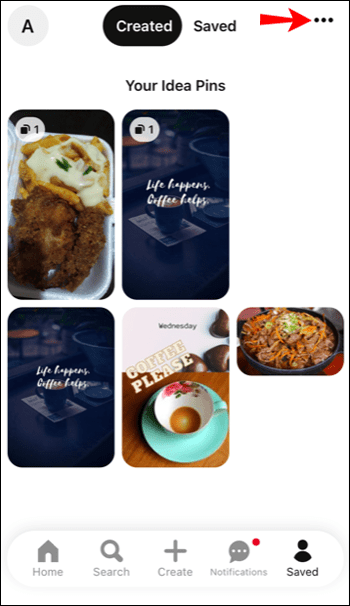
- Unten erscheint ein Panel. Tippen Sie auf „Einstellungen“ und dann auf „Kontoeinstellungen“.
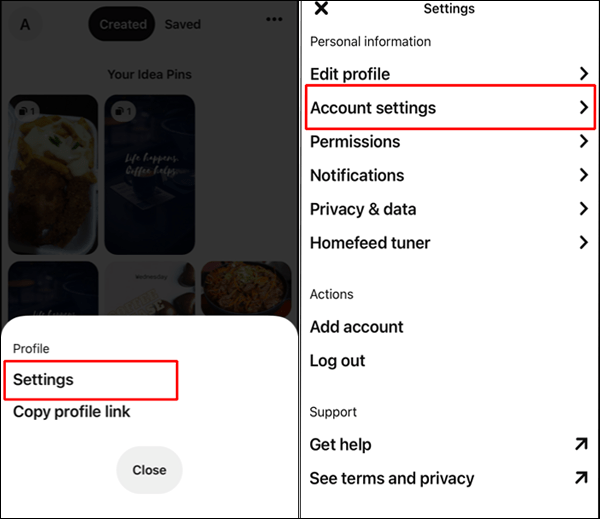
- Scrollen Sie zum unteren Bildschirmrand und klicken Sie auf „Konto löschen“.
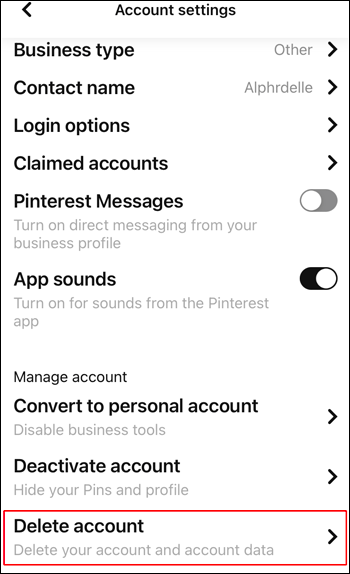
- Es erscheint eine Meldung auf dem Bildschirm, die erklärt, dass Sie Ihr Konto und alle Daten verlieren werden. Wenn Sie fortfahren möchten, sendet Pinterest Ihnen eine E-Mail. Drücken Sie die Schaltfläche „Weiter“.
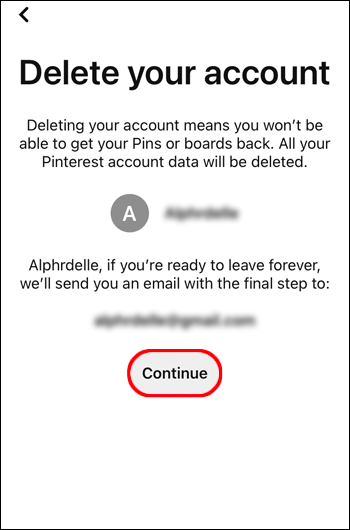
- Überprüfen Sie Ihren Posteingang und wählen Sie in der E-Mail die Schaltfläche „Ja, Konto löschen“, um Ihre Entscheidung zu bestätigen.
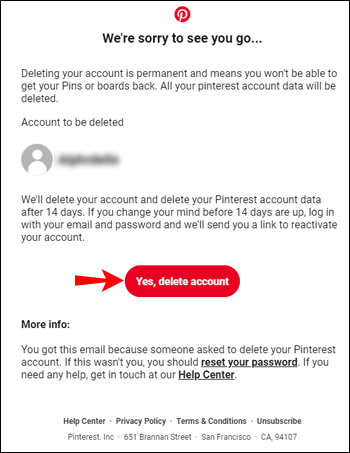
Denken Sie daran, dass die E-Mail möglicherweise in den Junk-Mail-Ordner verschoben wird. Wenn Sie sie also nicht sehen, überprüfen Sie auch andere Speicherorte.
So löschen Sie Ihr Pinterest-Konto dauerhaft von einem Android
Pinterest hat dafür gesorgt, dass seine mobile App unabhängig davon, welches Gerät Sie verwenden, gleich funktioniert. Daher müssen Android-Benutzer, die ihr Pinterest-Konto auf einem Telefon oder Tablet löschen möchten, dieselben Schritte ausführen wie iPhone-Benutzer. So funktioniert es:
- Öffnen Sie die Pinterest-App auf Ihrem Android-Gerät und melden Sie sich mit Ihren Zugangsdaten an.
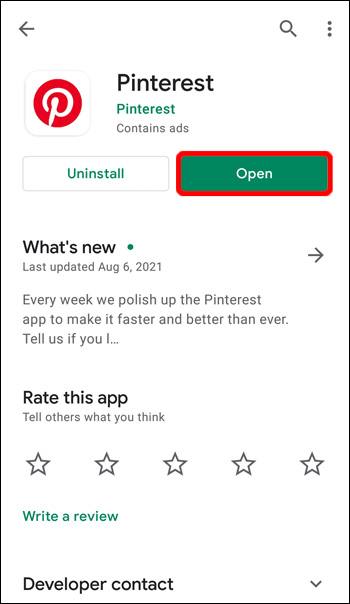
- Tippen Sie auf Ihr Profilbild. Es befindet sich am unteren Bildschirmrand.
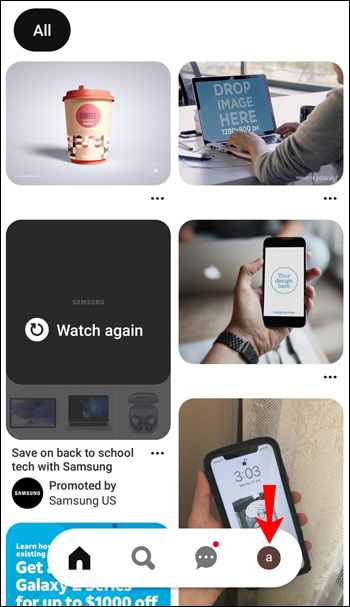
- Tippen Sie dann auf die drei horizontalen Punkte in der oberen rechten Ecke des Bildschirms.
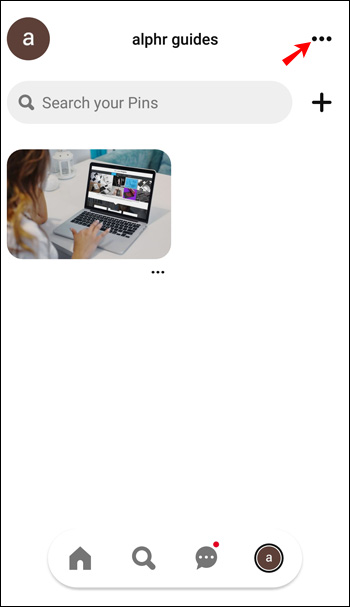
- Wählen Sie im Popup-Fenster „Einstellungen“ und dann „Kontoeinstellungen“.
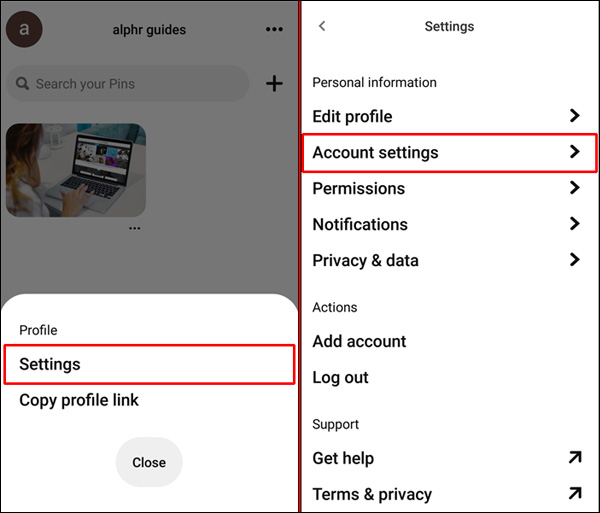
- Scrollen Sie nach unten und wählen Sie „Konto löschen“.
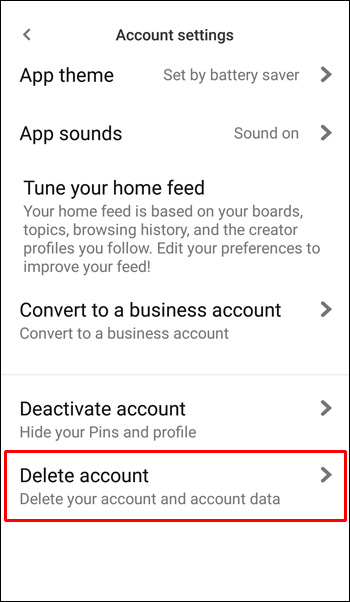
- Pinterest informiert Sie, dass Sie eine Bestätigungs-E-Mail bezüglich der Entfernung des Kontos erhalten. Tippen Sie auf „Weiter“.
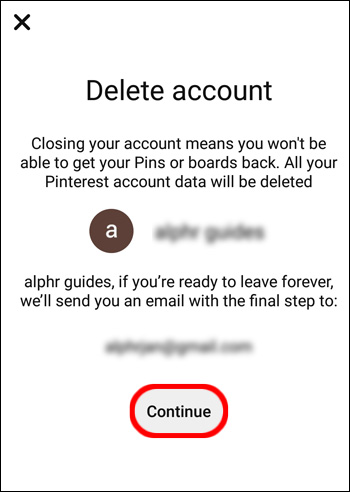
- Wenn du die E-Mail von Pinterest in deinem Posteingang öffnest, klicke auf den roten Button „Ja, Konto löschen“, um weiterzumachen.
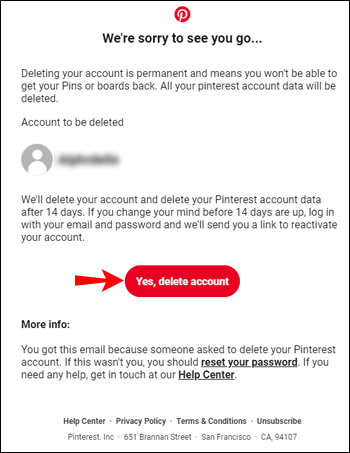
Wenn Sie die E-Mail von Pinterest nicht finden können, wurde sie möglicherweise in einem anderen Ordner verlegt. Sie können suchen, indem Sie die Betreffzeile „Letzte Sicherheitsüberprüfung zum Löschen Ihres Kontos“ eingeben und den Vorgang beschleunigen.
So löschen Sie Ihr Pinterest-Konto dauerhaft von einem iPad
Manche Leute möchten ihr Pinterest-Konto lieber dauerhaft direkt von einem iPad löschen. Glücklicherweise ist der Vorgang identisch mit dem, was iPhone- und Android-Benutzer tun müssen, aber sie profitieren von einem größeren Bildschirm. So entfernen Sie das Pinterest-Konto schnell von einem iPad:
- Öffnen Sie Ihre Pinterest-App auf dem iPad und verwenden Sie Ihre Anmeldeinformationen.
- Tippen Sie auf Ihr Profil (eine der vier Schaltflächen im Bedienfeld am unteren Bildschirmrand.)
- Tippen Sie dann auf die drei horizontalen Punkte in der oberen rechten Ecke.
- Wählen Sie „Einstellungen“ aus einem Popup-Menü und dann „Kontoeinstellungen“.
- Die Option „Konto löschen“ befindet sich ganz unten auf dem Bildschirm. Sobald Sie darauf tippen, sehen Sie eine neue Nachricht von Pinterest.
- Um den Vorgang fortzusetzen, senden sie Ihnen eine E-Mail, um diese Entscheidung zu bestätigen. Tippen Sie auf „Weiter“.
- Die E-Mail landet automatisch in Ihrem Posteingang. Wenn Sie es öffnen, tippen Sie auf die Schaltfläche "Ja, Konto löschen".
Erst nachdem die E-Mail-Bestätigung an Pinterest zurückgesendet wurde, wird Ihr Konto gelöscht.
Zusätzliche FAQs
Kann ich das Konto einfach vorübergehend deaktivieren?
Die Antwort ist ja, Sie können. Pinterest bietet Nutzern die Möglichkeit, eine Pinterest-Pause einzulegen, ohne ihre Konten dauerhaft zu schließen.
Im Wesentlichen stellt diese Aktion sicher, dass niemand deine Pins und dein Profil sehen kann. Sie verlieren auch alle Links zu YouTube, Etsy, Instagram und anderen verbundenen Plattformen.
Praktischerweise befindet sich die Option „Konto deaktivieren“ unabhängig vom Gerät direkt über dem „Konto löschen“.
Pinterest fordert Sie auf, einen Grund für die Deaktivierung Ihres Kontos zu hinterlassen, und das war's. Sie können jederzeit zurückgehen und Ihr Konto aktivieren, indem Sie sich einfach mit Ihren Daten anmelden.
Kann ich meine Kontolöschung rückgängig machen?
Sobald es endgültig gelöscht wurde, können Sie Ihr Pinterest-Konto nicht wiederherstellen. Nachdem Sie jedoch alle Schritte zum Löschen Ihres Kontos ausgeführt haben, haben Sie noch 14 Tage Zeit, um Ihre Meinung zu ändern.
In der E-Mail, die Sie von Pinterest erhalten haben, um zu bestätigen, dass Sie das Konto löschen möchten, ist dies eindeutig angegeben. Sie können sich während dieser zwei Wochen jederzeit wieder mit Ihren Daten einloggen. Wenn Sie dies tun, sendet Pinterest Ihnen eine Reaktivierungs-E-Mail und Sie können das Konto wie zuvor verwenden.
Verabschieden oder bis später zu Pinterest
Wenn Sie Pinterest schon länger nutzen, haben Sie wahrscheinlich viele Pins, die als Inspiration dienen. Wenn Sie jedoch zu viel Zeit damit verbringen, sich ein „Pinterest-perfektes“ Leben auszudenken, ist es vielleicht an der Zeit, eine Pause einzulegen.
Wenn Sie sicher sind, dass Sie Ihr Pinterest-Konto nicht mehr benötigen, löschen Sie es dauerhaft. Denken Sie daran, dass Sie zwei Wochen Zeit haben, Ihre Meinung zu ändern.
Auf der anderen Seite, wenn Sie nur eine Pause brauchen und sicher sind, dass Sie wieder nach Innenarchitektur und niedlichen Tierbildern suchen, ist es einfacher, das Konto für eine Weile zu deaktivieren. In jedem Fall ist der Prozess schnell und einfach.
Verwenden Sie Pinterest? Haben Sie schon einmal darüber nachgedacht, es dauerhaft zu löschen? Lassen Sie es uns im Kommentarbereich unten wissen.